- Autor Jason Gerald [email protected].
- Public 2024-01-19 22:12.
- Última modificación 2025-01-23 12:15.
Este wikiHow te enseñará cómo abrir y extraer carpetas ZIP en computadoras, teléfonos inteligentes y tabletas. Las carpetas ZIP se utilizan para comprimir archivos en versiones más pequeñas para que sean más fáciles de almacenar y enviar. Para ver y utilizar los archivos en una carpeta ZIP en el formato adecuado, deberá descomprimir ("descomprimir") la carpeta en una carpeta normal.
Paso
Método 1 de 4: en una computadora con Windows
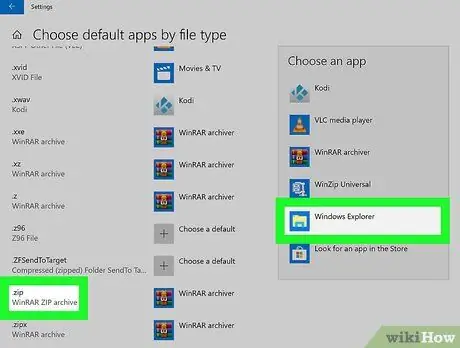
Paso 1. Asegúrese de que Windows use el programa Explorador de archivos para abrir la carpeta ZIP
Si tiene otro programa instalado como 7zip o WinRAR en su computadora, la carpeta ZIP se abrirá en ese programa en lugar del Explorador de archivos. En realidad, estos programas no son necesarios porque Windows puede abrir y extraer el contenido de la carpeta ZIP. Puede restablecer el programa utilizado para ejecutar la carpeta ZIP mediante los siguientes pasos:
-
Abre el menú "Inicio"
- Escriba elegir una aplicación predeterminada.
- Haga clic en " Elija una aplicación predeterminada para cada tipo de archivo ”.
- Desplácese hasta el título ".zip" en la parte inferior de la página.
- Haga clic en el programa a la derecha del encabezado ".zip", luego seleccione " Explorador de Windows ”.
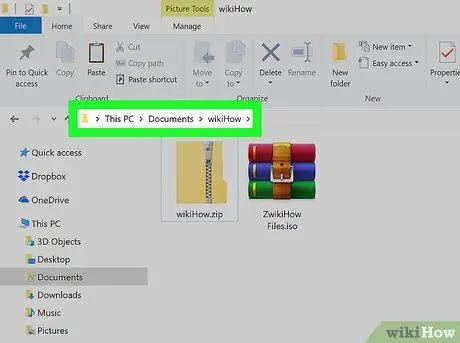
Paso 2. Visite la carpeta ZIP
Abra el directorio de almacenamiento de la carpeta ZIP deseada.
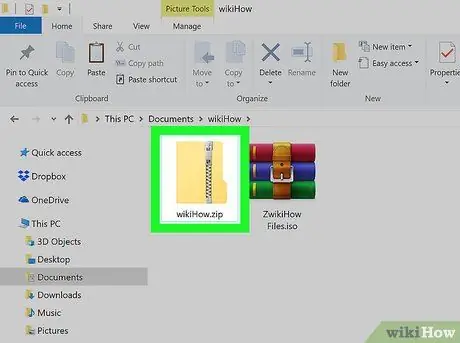
Paso 3. Haga doble clic en la carpeta ZIP
Después de eso, se abrirá la carpeta ZIP. Puede ver el contenido de la carpeta en la ventana que se abre.
- Si solo desea ver el contenido comprimido en la carpeta ZIP, puede detenerse en este paso.
- El contenido de la carpeta ZIP puede verse diferente después de que se comprime en comparación con lo que se extrajo.
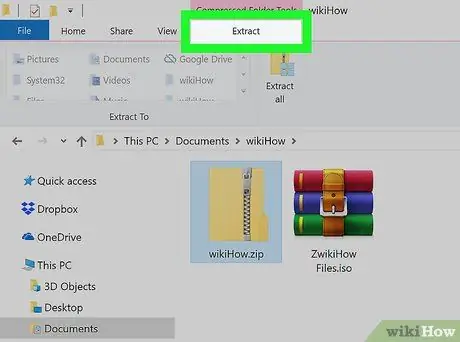
Paso 4. Haga clic en la pestaña Extraer
Está en la parte superior de la ventana. Después de eso, aparecerá una barra de herramientas en la parte superior de la ventana del Explorador de archivos.
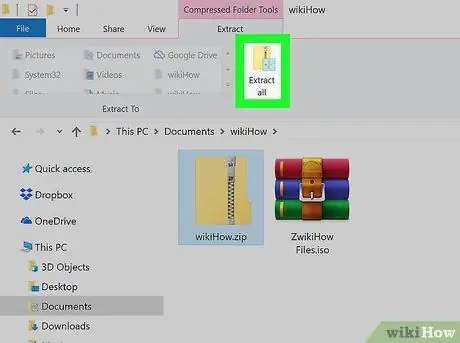
Paso 5. Haga clic en Extraer todo
Está en la barra de herramientas en la parte superior de la ventana. Una vez hecho clic, se abrirá una ventana emergente.
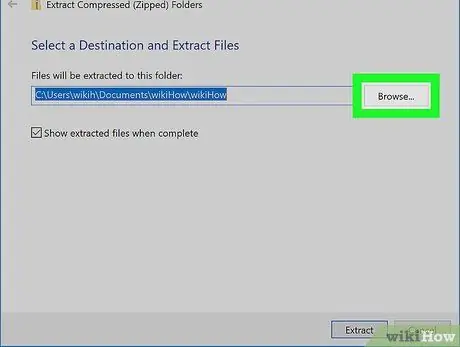
Paso 6. Seleccione la ubicación de extracción si es necesario
De forma predeterminada, el contenido de la carpeta ZIP se extraerá a la misma carpeta que la carpeta ZIP misma (por ejemplo, si la carpeta ZIP está almacenada en el escritorio, la carpeta extraída también se mostrará en el escritorio). Si desea extraer el contenido de una carpeta a un directorio diferente, siga estos pasos:
- Haga clic en " Navegar… ”A la derecha del campo de texto en el medio de la ventana.
- Seleccione una carpeta.
- Haga clic en " Seleccione la carpeta ”En la esquina inferior derecha de la ventana.
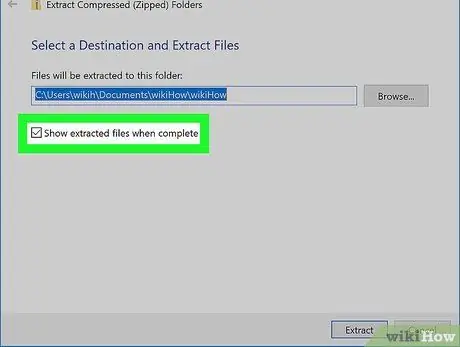
Paso 7. Marque la casilla "Mostrar archivos extraídos cuando se complete"
Está en el medio de la ventana. Con esta opción, todo el contenido de la carpeta ZIP se mostrará inmediatamente después de que se complete el proceso de extracción.
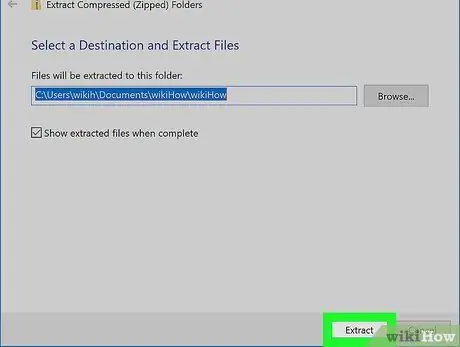
Paso 8. Haga clic en Extraer
Está en la parte inferior de la ventana. Los archivos de la carpeta ZIP se extraerán inmediatamente a una carpeta normal. Una vez finalizado el proceso, se abrirá una carpeta normal y se mostrarán los archivos extraídos de la carpeta ZIP.
Método 2 de 4: en una computadora Mac
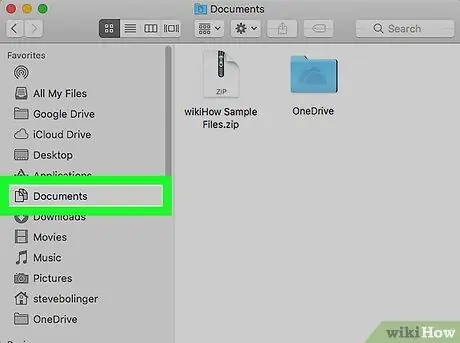
Paso 1. Visite la carpeta ZIP
Abra el directorio donde está almacenada la carpeta ZIP que desea abrir.
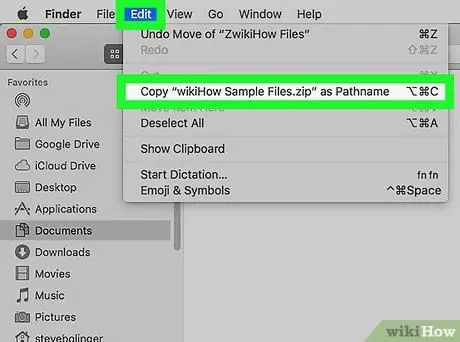
Paso 2. Mueva la carpeta ZIP si es necesario
El contenido de la carpeta se extraerá automáticamente al directorio de almacenamiento de la carpeta ZIP. Para copiar la carpeta ZIP a otro directorio, siga estos pasos:
- Haga clic en la carpeta ZIP una vez para seleccionarla.
- Haga clic en " Editar ”En la parte superior de la pantalla.
- Escoger " Dupdo ”En el menú desplegable.
- Vaya al directorio donde desea extraer la carpeta ZIP.
- Haga clic en " Editar, luego seleccione " Pegar ”En el menú desplegable.
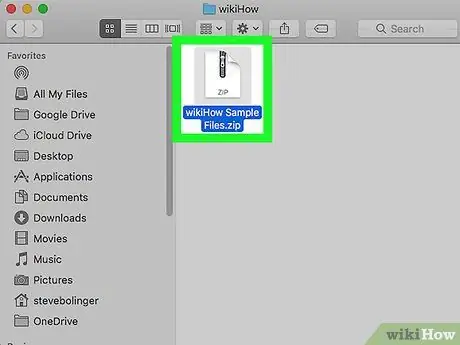
Paso 3. Haga doble clic en la carpeta ZIP
Después de eso, el contenido de la carpeta ZIP se extraerá a una carpeta normal en el directorio abierto actualmente.
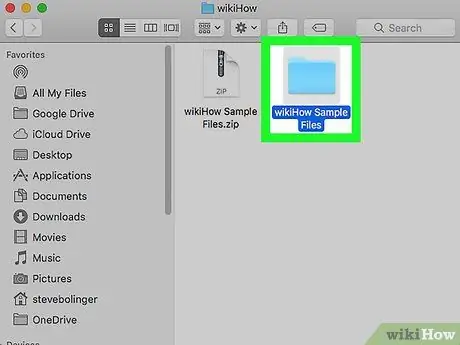
Paso 4. Espere a que se abra la carpeta extraída
Una vez extraída la carpeta ZIP, la carpeta extraída normal se abrirá y mostrará los archivos guardados.
Método 3 de 4: en iPhone
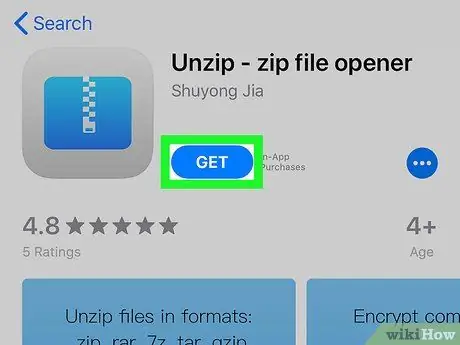
Paso 1. Descargue la aplicación Unzip
Esta aplicación le permite extraer y ver archivos comprimidos dentro de una carpeta ZIP y está disponible de forma gratuita en la App Store:
-
abierto
Tienda de aplicaciones en tu teléfono.
- Tocar " Buscar ”.
- Toca la barra de búsqueda en la parte superior de la pantalla.
- Escribe descomprimir, luego toca " Buscar ”.
- Toque el botón " OBTENER ”A la derecha del encabezado" Descomprimir - abridor de archivos zip ".
- Ingrese su contraseña de Touch ID, Face ID o Apple ID cuando se le solicite.
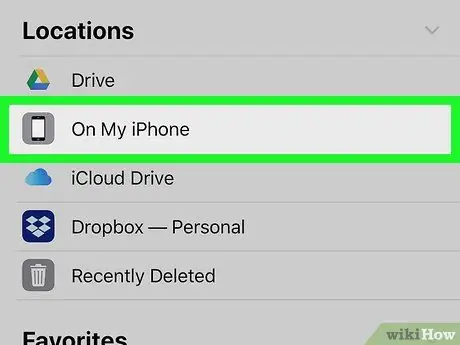
Paso 2. Busque la carpeta ZIP
Abra la aplicación o el directorio de almacenamiento de la carpeta ZIP. Los pasos a seguir varían, pero los directorios comunes donde se almacenan las carpetas ZIP en los iPhones incluyen:
- Correo electrónico: abra una aplicación de correo electrónico (por ejemplo, Gmail o Mail), seleccione el correo electrónico que contiene la carpeta ZIP y, si es necesario, deslice el dedo para ver el nombre de la carpeta.
-
Archivo: toca el ícono de la aplicación
Archivos, escoger Navegar ”, Luego toque el lugar donde se guarda la carpeta ZIP (es posible que deba ingresar a varias carpetas diferentes).
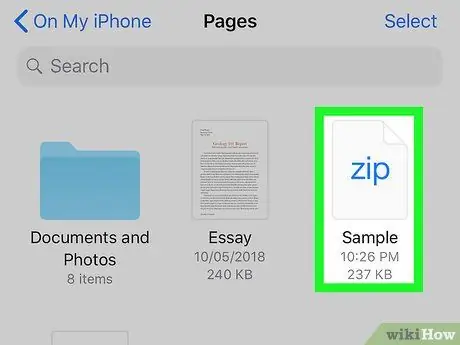
Paso 3. Toque la carpeta ZIP
Se abrirá una ventana de vista previa de la carpeta ZIP.
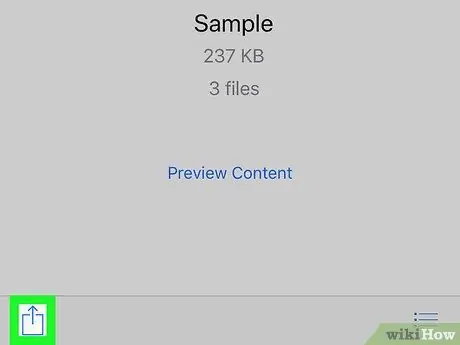
Paso 4. Toca el ícono "Compartir".
Este icono suele estar en la esquina inferior derecha o superior derecha de la pantalla. Posteriormente, el menú aparecerá en la parte inferior de la pantalla.
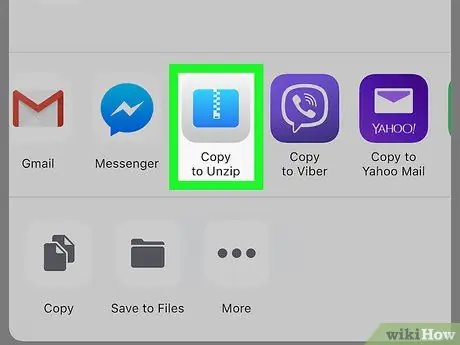
Paso 5. Deslice la pantalla de derecha a izquierda, luego toque Copiar para descomprimir
Puede ver esta opción en la fila de la aplicación en la parte superior del menú. Después de eso, la carpeta ZIP se abrirá en la aplicación Unzip.
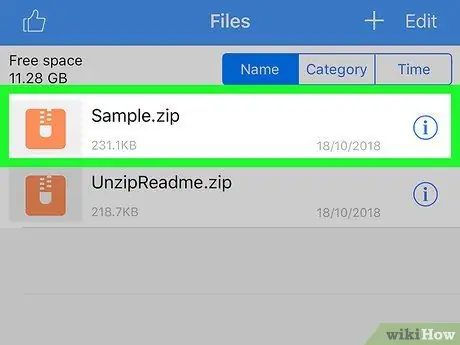
Paso 6. Toque el nombre de la carpeta ZIP
Puede verlo en el medio de la ventana de la aplicación. Automáticamente, el contenido de la carpeta ZIP se extraerá a una carpeta normal con el mismo nombre.
Desafortunadamente, Unzip no le permite ver el contenido de una carpeta ZIP sin extraerlo primero
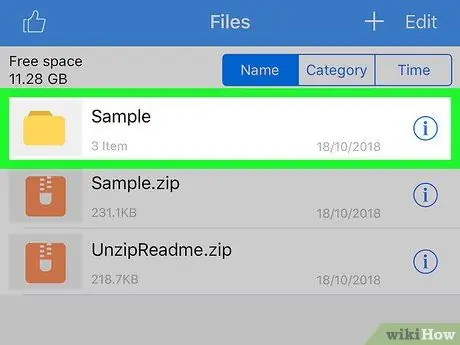
Paso 7. Toque la carpeta extraída
Esta carpeta tiene un icono amarillo y el mismo nombre que el nombre de la carpeta ZIP. Se abrirá la carpeta y se mostrarán los archivos previamente comprimidos en la carpeta ZIP.
Método 4 de 4: en un dispositivo Android
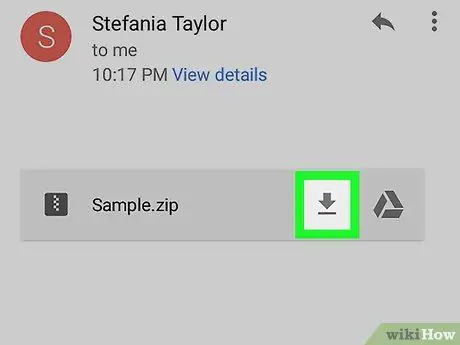
Paso 1. Descargue la carpeta ZIP si es necesario
Si la carpeta aún no está guardada en su dispositivo, deberá descargarla visitando la ubicación donde está guardada y tocando el enlace de descarga. Después de eso, la carpeta ZIP se guardará en la carpeta "Descargar" del dispositivo.
- Si la carpeta ZIP está almacenada en su cuenta de Google Drive, presione y mantenga presionada la carpeta, luego toque “ Descargar ”En el menú mostrado.
-
Si la carpeta ZIP está cargada en el correo electrónico en Gmail, toque el ícono "Descargar"
junto al nombre de la carpeta.
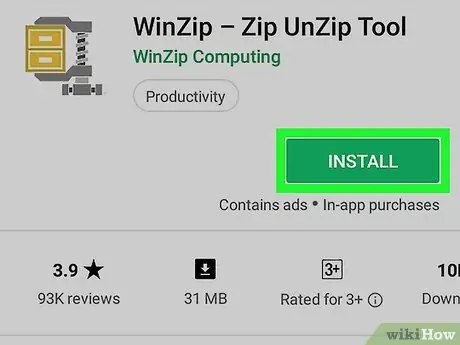
Paso 2. Descargue la aplicación WinZip
Puede descargar la aplicación gratuita WinZip para buscar y extraer carpetas ZIP:
-
Abre la aplicación
Google Play Store.
- Toca la barra de búsqueda.
- Escriba winzip.
- Tocar " WinZip - Herramienta Zip UnZip ”Resultados lista desplegable de resultados de búsqueda.
- Escoger " INSTALAR EN PC ”.
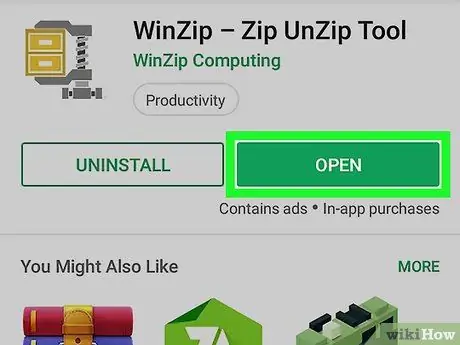
Paso 3. Abra WinZip
Tocar ABIERTO ”En la página de WinZip, o seleccione el icono de WinZip en el cajón de la página / aplicación del dispositivo.
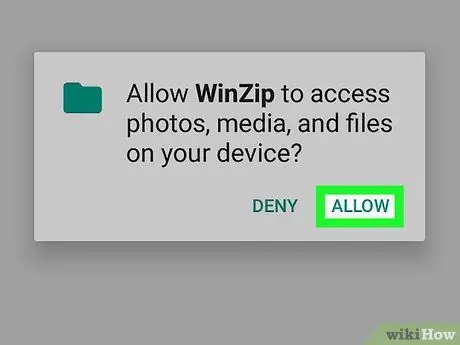
Paso 4. Toque PERMITIR cuando se le solicite
Con esta opción, WinZip puede acceder a los archivos del dispositivo.
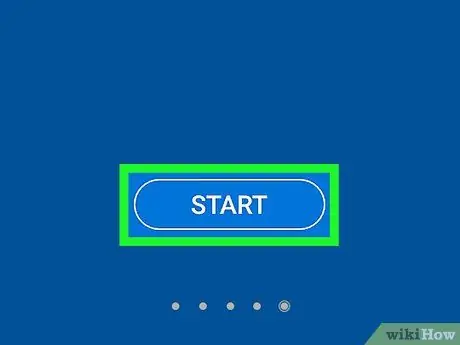
Paso 5. Deslice el dedo por la pantalla de derecha a izquierda y luego toque INICIO
Debes recorrer cuatro páginas hasta encontrar el botón COMIENZO ”.
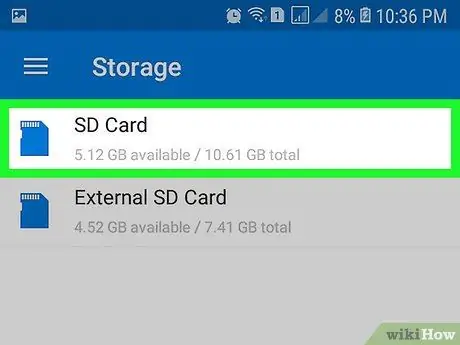
Paso 6. Seleccione el espacio de almacenamiento principal
Puede tocar la opción " Interno "Para seleccionar el espacio de almacenamiento interno del dispositivo o" tarjeta SD ”(U otra opción similar) para acceder a la tarjeta SD del dispositivo si está disponible, dependiendo de dónde esté guardada la carpeta ZIP.
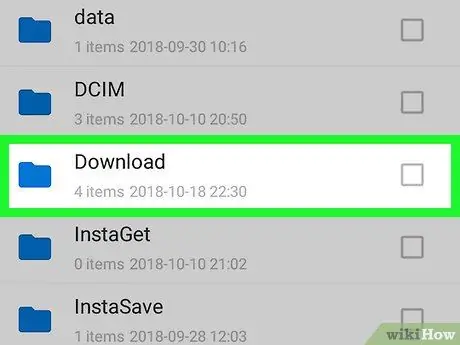
Paso 7. Abra el directorio de almacenamiento de la carpeta ZIP
Visite la carpeta que contiene la carpeta ZIP.
Es posible que deba desplazarse por la pantalla para encontrar la carpeta correcta
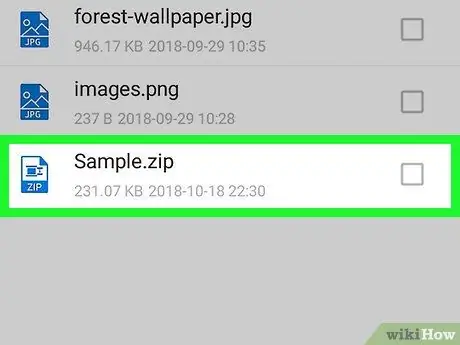
Paso 8. Seleccione la carpeta ZIP
Busque la carpeta ZIP en el directorio abierto, luego toque la casilla de verificación junto al nombre de la carpeta una vez para seleccionarla.
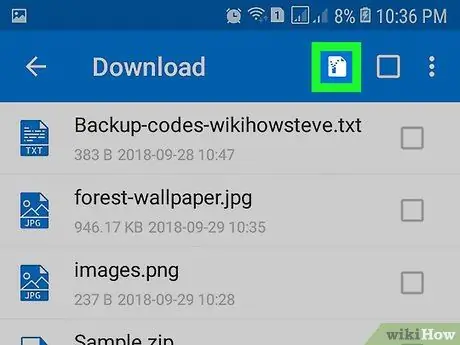
Paso 9. Toque el icono "Descomprimir"
Este icono de caja con cremallera se encuentra en la parte superior de la pantalla, justo a la izquierda de una casilla de verificación vacía. A continuación, aparecerá un menú emergente.
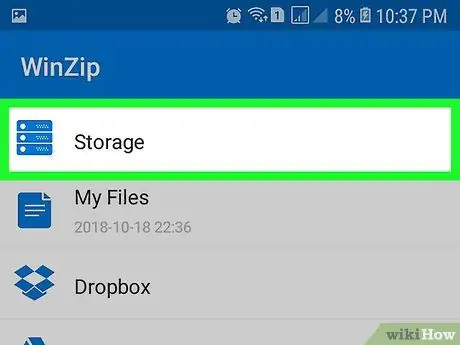
Paso 10. Seleccione el directorio de almacenamiento para el contenido extraído de la carpeta ZIP
Tocar " Almacenamiento ", Seleccione la opción de almacenamiento deseada (por ejemplo," Interno ”), Luego toque el directorio que desea usar para guardar la carpeta ZIP extraída.
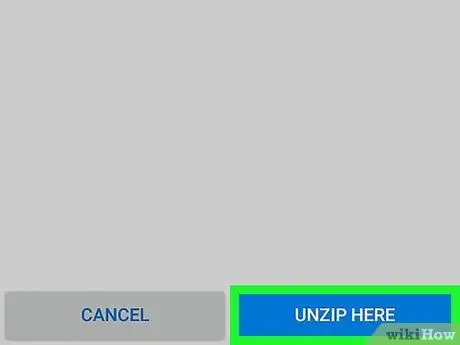
Paso 11. Toque DESCOMPRIMIR AQUÍ
Está en la parte inferior de la pantalla. Los archivos de la carpeta ZIP se extraerán al directorio seleccionado. Después de eso, puede abrir los archivos.






